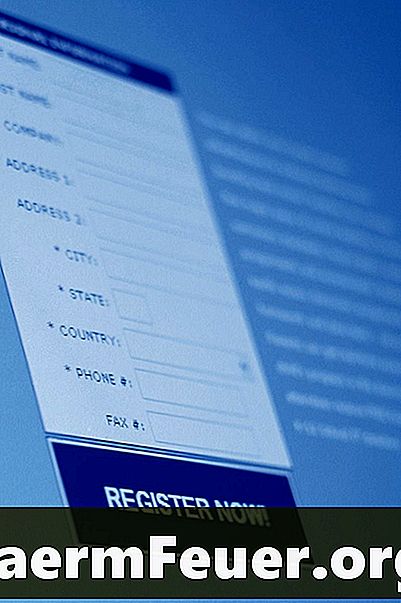
Contenido
El Contact Form 7 es un plugin de la plataforma de publicación WordPress que permite a los usuarios crear rápidamente formularios de contacto personalizados. Aunque los formularios son fáciles de crear y de implementar, sus campos están minimamente personalizados, lo que permite la integración con cualquier sitio. Cree sus estilos personalizados e implemente en los campos de formularios generados por este plugin.
instrucciones

-
Abra el stylesheet del tema de su WordPress y desplácese hasta el final. Cree un área comentada para que pueda localizar su código fácilmente. Ejemplo:
/ Aquí es donde mi código CF7 personalizado comienza /
-
Personalice los estilos de sus campos y áreas de texto. Para ello, cree una entrada en su stylesheet. Ejemplo:
.wpcf7 input [type = "texto"], .wpcf7 areadotexto {}
Añada bordes personalizados (bordes), fondos (fondo), espaciado y tamaños de los elementos del texto. Ejemplos:
.wpcf7 input [type = "texto"] {background: none repeat scroll 0 0 # F9F9F9; border: 1px solid # 8E9BA9; padding: 5px; anchura: 200 píxeles; }
-
Personalice los estilos de los menús "drop-down" y de selección.Para ello, cree una entrada en su stylesheet. Ejemplo:
.wpcf7 input [type = "select"] {
}
Personalice los campos de selección de forma parecida a los campos de texto. Los campos de selección no son tan amplios como los campos de texto, añada algunos píxeles adicionales a su ancho (width). Ejemplo:
.wpcf7 input [type = "seleccionado"] {background: none repeat scroll 0 0 # F9F9F9; border: 1px solid # 8E9BA9; padding: 5px; anchura: 210px; }
-
Personalice el estilo de su botón de envío. Para ello, cree una entrada en su stylesheet. Ejemplo:
.wpcf7 input [type = "envío"] {
}
Personalice el botón de envío para complementar el aspecto y la apariencia de su sitio (debe seguir destacando desde el fondo). Ejemplo de un botón de envío rojo:
.wpcf7 input [type = "envío"] {background-color: # 990000; border: 4px solid # B34040; color: #FFFFFF; }
-
Guarde los cambios en su stylesheet y transfiera los datos a la carpeta tema.
consejos
- Pruebe varios estilos y colores de borde diferentes.
- Haga una nueva comprobación de formularios en Firefox, Safari e Internet Explorer, ya que cada navegador proporciona campos de entrada ligeramente diferentes.
advertencia
- Agregue el CSS personalizado al stylesheet de su tema y no en el stylesheet del plugin. Si lo hace, cuando se actualiza el complemento, se puede perder la personalización de los archivos de la carpeta.
Qué necesitas
- Acceso al "stylesheet" de WordPress